소개
이 문서에서는 필요에 따라 파트너 관리자 및 파트너 사용자 역할을 구성하는 데 필요한 모든 단계를 설명합니다.
사전 요구 사항
요구 사항
Cisco에서는 다음 주제에 대해 숙지할 것을 권장합니다.
사용되는 구성 요소
이 문서의 정보는 다음 소프트웨어 및 하드웨어 요구 사항을 기반으로 합니다.
이 문서의 정보는 특정 랩 환경의 디바이스를 토대로 작성되었습니다. 이 문서에 사용된 모든 디바이스는 초기화된(기본) 컨피그레이션으로 시작되었습니다. 현재 네트워크가 작동 중인 경우 모든 명령의 잠재적인 영향을 미리 숙지하시기 바랍니다.
구성
설정
수행해야 할 작업을 간략하게 요약하면 다음과 같습니다.
- 자산 그룹을 생성합니다.
- 파트너를 위한 사용자 그룹을 생성합니다.
- ID 및 액세스 내에서 규칙을 생성합니다.
참고: CX 클라우드에서는 최소 권한 원칙이 적용되지 않습니다. 액세스는 누적됩니다. 즉 주어진 시간에 가장 높은 역할이 적용됩니다.
자산 그룹 생성
참고: 이 섹션은 선택 사항입니다. All Assets 그룹을 사용하려는 경우 건너뜁니다.
- SUA를 사용하여 CX 클라우드 포털에 로그인합니다.
- 관리 센터를 엽니다.

팁: 오른쪽 상단 모서리에 있는 기어/톱니바퀴 아이콘입니다.
- Asset Groups(자산 그룹)를 클릭합니다.
- Create(생성) 버튼을 클릭합니다.
- 고정 또는 동적 그룹을 사용할지 선택합니다.
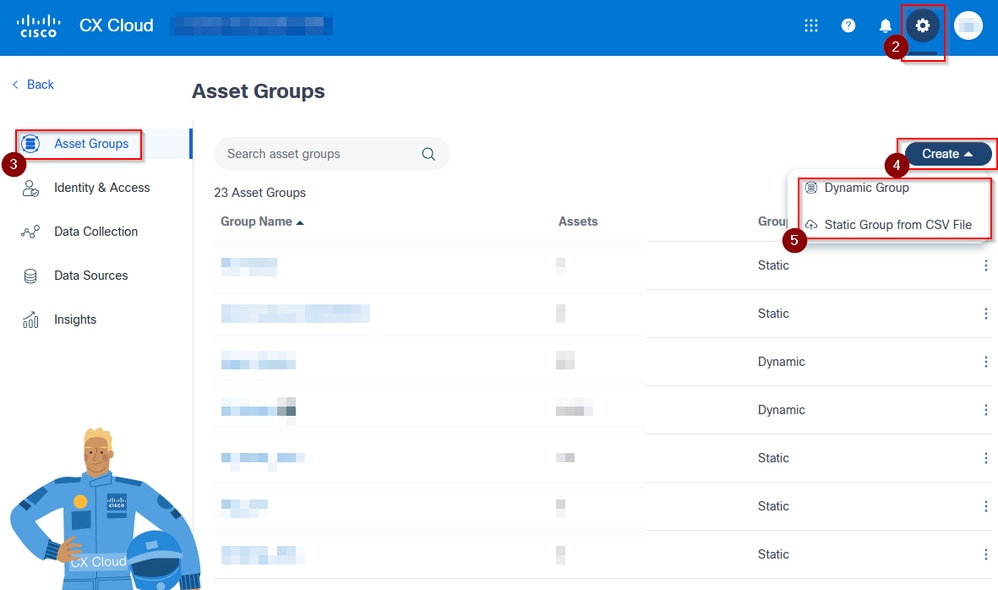 CXCloud에서 자산 그룹 생성 단계
CXCloud에서 자산 그룹 생성 단계
정적 그룹
5.1.1 정적 그룹에는 파란색 템플릿 텍스트를 클릭하여 그룹을 생성할 때 다운로드할 수 있는 템플릿을 사용해야 합니다.
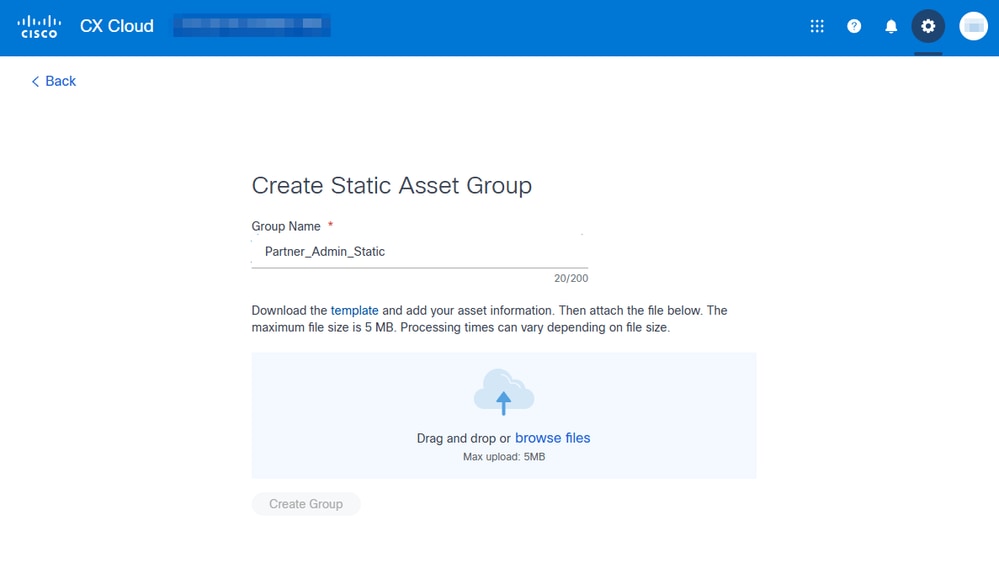 정적 자산 그룹 보기 만들기
정적 자산 그룹 보기 만들기
5.1.2 템플릿에는 일련 번호를 입력해야 합니다.

팁: 여러 프로그램에서 편집할 수 있습니다. 이 예제에서는 Notepad를 사용했습니다.
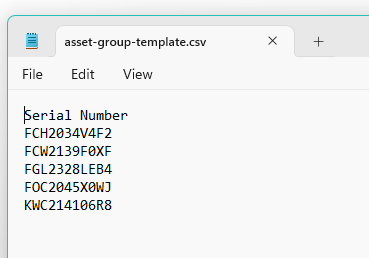 정적 자산 그룹에 대한 템플릿의 예
정적 자산 그룹에 대한 템플릿의 예
5.1.3 파일을 클라우드 아이콘으로 끌어서 놓아 업로드하거나, 파란색으로 표시된 파일 찾아보기 텍스트를 클릭하여 파일에서 선택합니다.
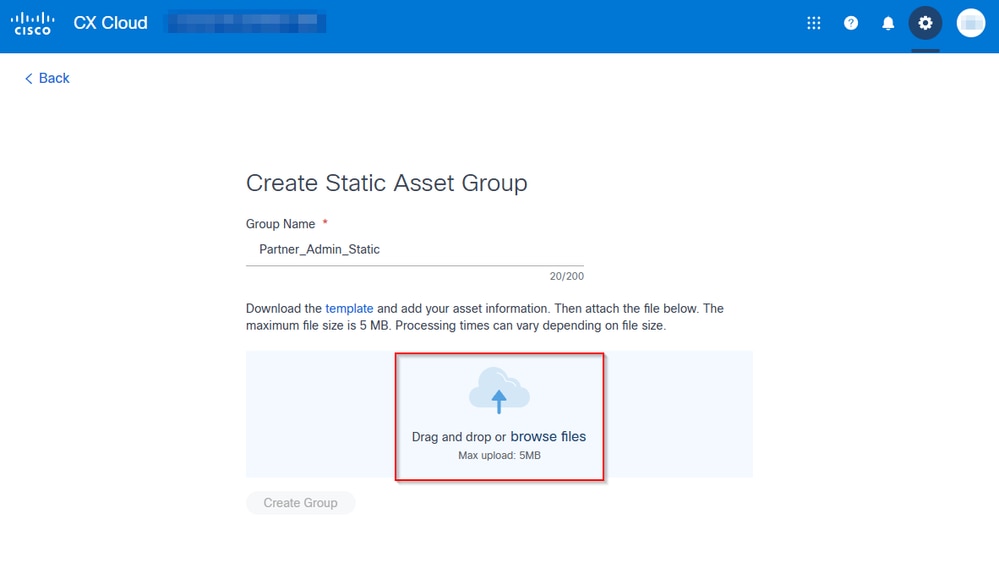 정적 자산 그룹에 대한 템플릿을 추가할 위치를 사용하여 보기
정적 자산 그룹에 대한 템플릿을 추가할 위치를 사용하여 보기
5.1.4 포털에서 파일 형식을 확인하고 업로드가 완료되었음을 나타내는 녹색 화살표 및 줄을 표시합니다.
계속하려면 Create Group(그룹 생성) 버튼을 클릭합니다.
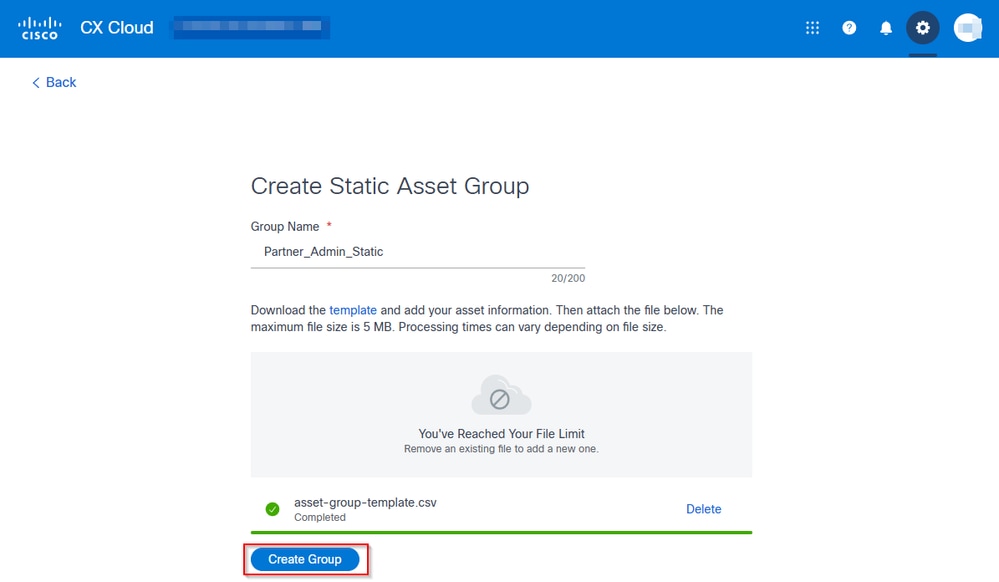 정적 자산 그룹 생성에 사용되는 그룹 생성 버튼
정적 자산 그룹 생성에 사용되는 그룹 생성 버튼
5.1.5 포털은 Asset Groups(자산 그룹) 메뉴로 리디렉션되고 생성 진행 상황을 알리는 메시지가 표시됩니다.
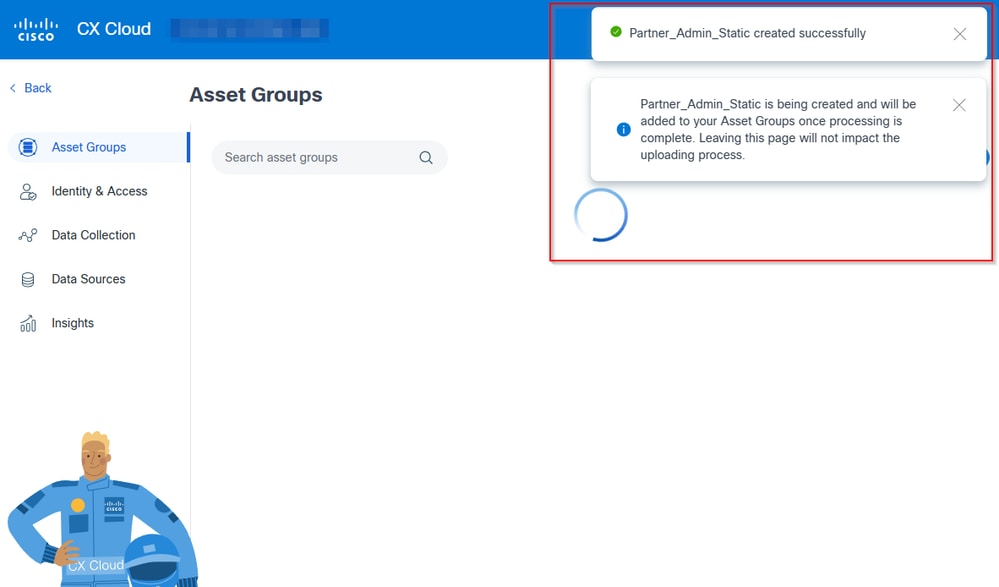 그룹 생성의 진행 상황을 알리는 메시지
그룹 생성의 진행 상황을 알리는 메시지
5.1.6 그룹은 나중에 다른 그룹 위에 "Processing..."이라는 텍스트를 자산액 아래에 표시합니다. 처리가 완료되면 업데이트됩니다.
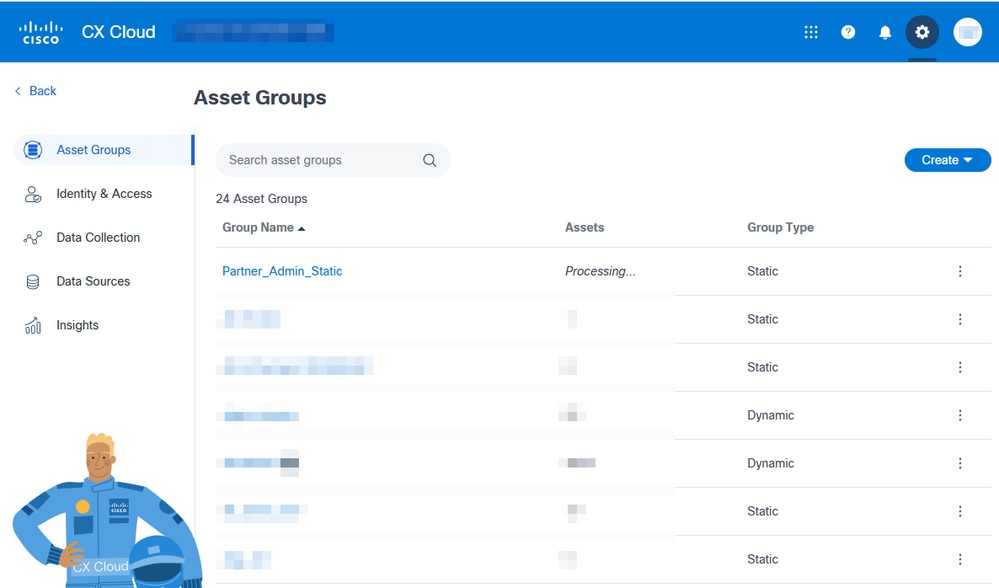 그룹 처리
그룹 처리
5.1.7 처리가 완료되면 그룹에 추가된 자산이 표시됩니다. 포털에 여러 그룹이 있는 경우 자산 그룹을 검색하여 해당 그룹을 찾는 것이 좋습니다.
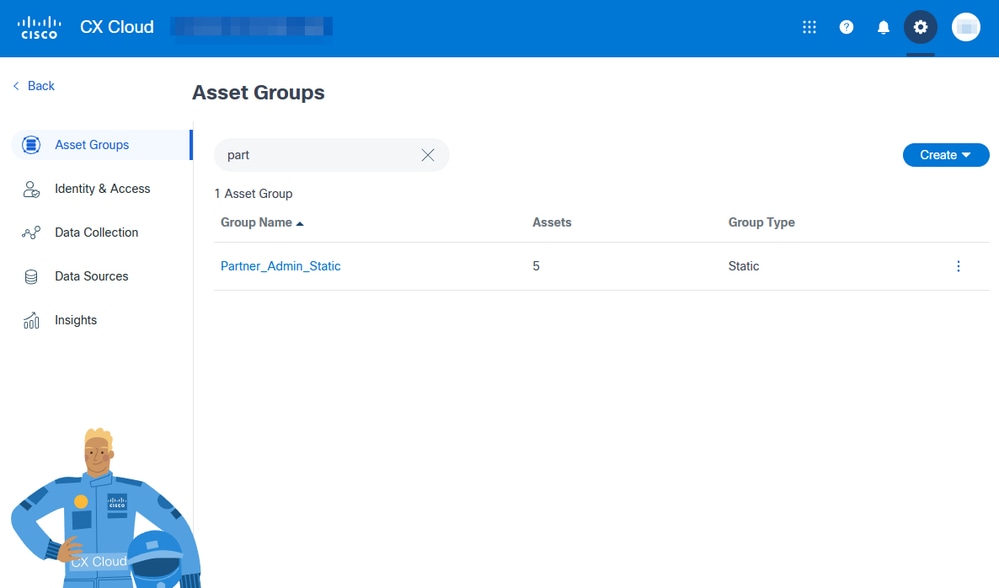
동적 그룹
5.2.1. 동적 그룹에는 200자로 제한되는 그룹 이름이 필요합니다. 그룹 이름을 추가하고 Next(다음)를 클릭합니다.

참고: 설명을 추가할 수 있습니다. 선택 사항이며 나중에 그룹을 더 쉽게 관리할 수 있도록 권장합니다.
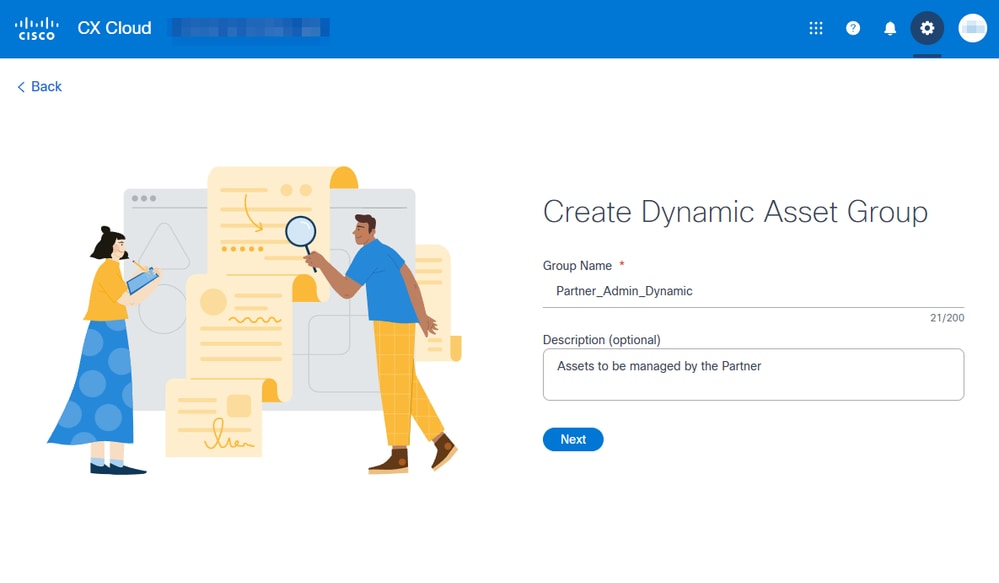 동적 자산 그룹 보기 생성
동적 자산 그룹 보기 생성
5.2.2. 다음 단계에서는 Where____이 _____ 있는 규칙을 생성합니다. 필터링에 사용할 수 있는 필드는 다음과 같습니다.
- 위치
- 제품 유형
- 제품 ID
- 제품군
- 계약 번호
- 관리자
- 소프트웨어 유형
에서 사용할 수 있는 옵션은 각각 규칙_____ 일부입니다.
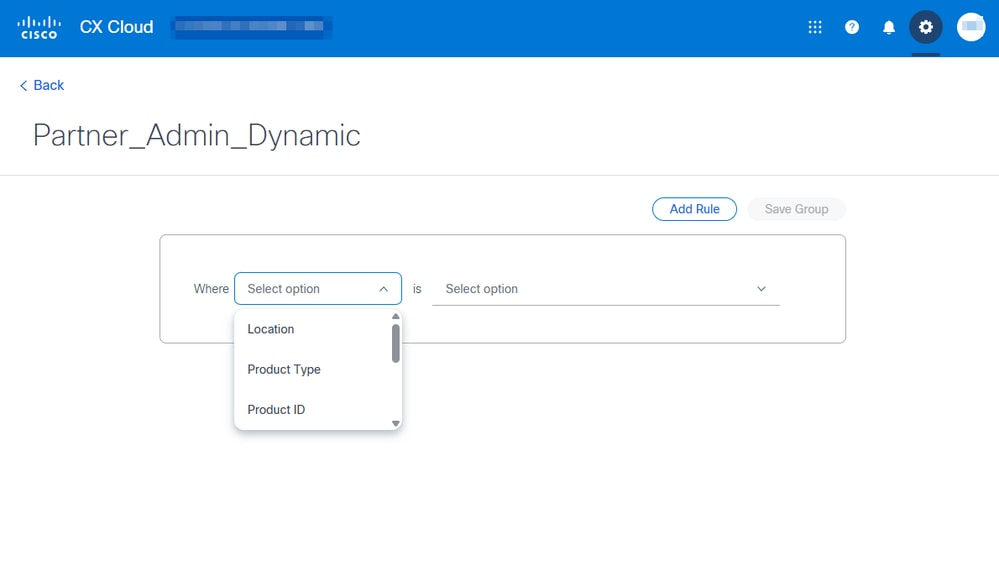 동적 그룹 규칙 보기
동적 그룹 규칙 보기
5.2.3 SUA는 필요한 경우 더 많은 규칙을 추가할 수 있습니다. 추가 필터링을 위해 Add Rule(규칙 추가) 버튼을 클릭합니다. 규칙이 생성되면 Save Group(그룹 저장) 버튼을 클릭하여 그룹을 저장할 수 있습니다.

참고: 이 예의 규칙에는 사용 가능한 모든 제품 유형이 포함됩니다. 모든 장치가 선택되어 있습니다.
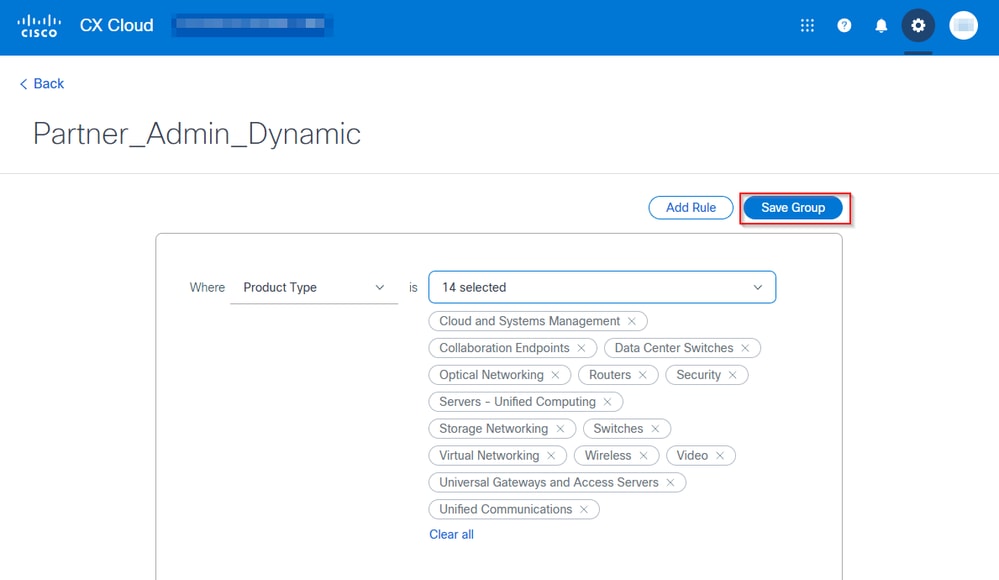 모든 제품 유형이 선택된 규칙
모든 제품 유형이 선택된 규칙
5.2.4 포털은 Asset Groups(자산 그룹) 메뉴로 리디렉션되고 생성 진행 상황을 알리는 메시지가 표시됩니다.
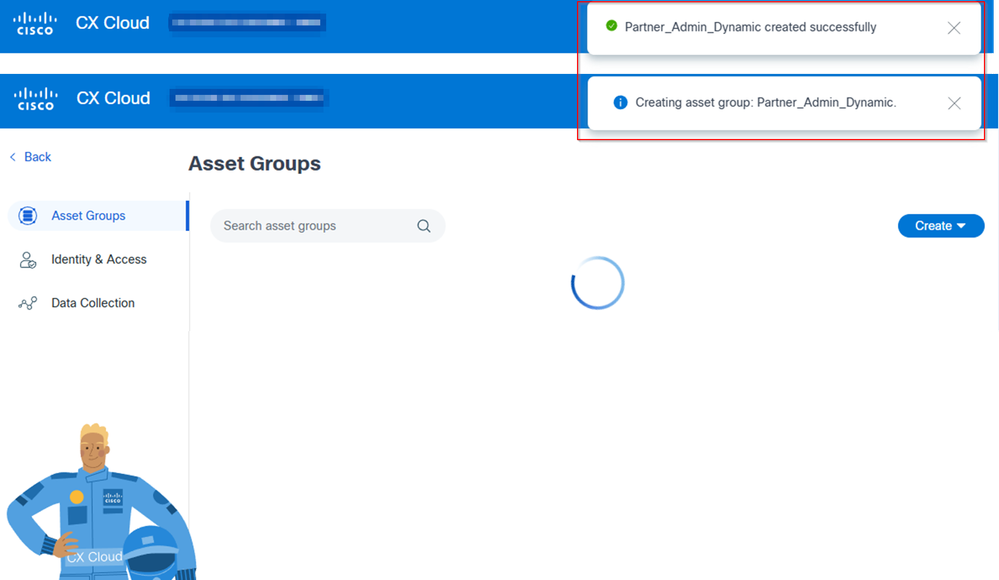 그룹 생성의 진행 상황을 알리는 메시지
그룹 생성의 진행 상황을 알리는 메시지
5.2.5 이후 그룹은 "처리 중..."이라는 텍스트와 함께 다른 그룹 위에 나타납니다. 있습니다. 처리가 완료되면 업데이트됩니다.
5.2.6 처리가 완료되면 그룹에 추가된 자산이 표시됩니다. 포털에 여러 그룹이 있는 경우 자산 그룹을 검색하여 해당 그룹을 찾는 것이 좋습니다.
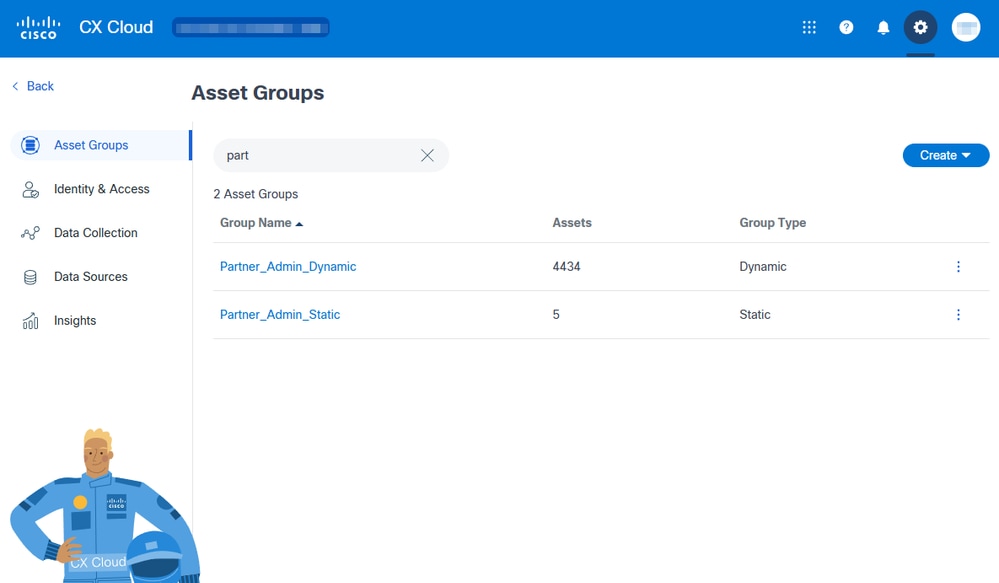 Asset Groups View(자산 그룹 보기) 아래에 표시되는 동적 그룹
Asset Groups View(자산 그룹 보기) 아래에 표시되는 동적 그룹
사용자 그룹 생성
- SUA를 사용하여 CX 클라우드 포털에 로그인합니다.
- 관리 센터를 엽니다.

팁: 오른쪽 상단 모서리에 있는 기어/톱니바퀴 아이콘입니다.
- Identity & Access(ID 및 액세스)를 클릭합니다.
- 사용자 탭을 클릭합니다.
- User Groups(사용자 그룹)를 클릭합니다.
- Create User Group(사용자 그룹 생성) 버튼을 클릭합니다.
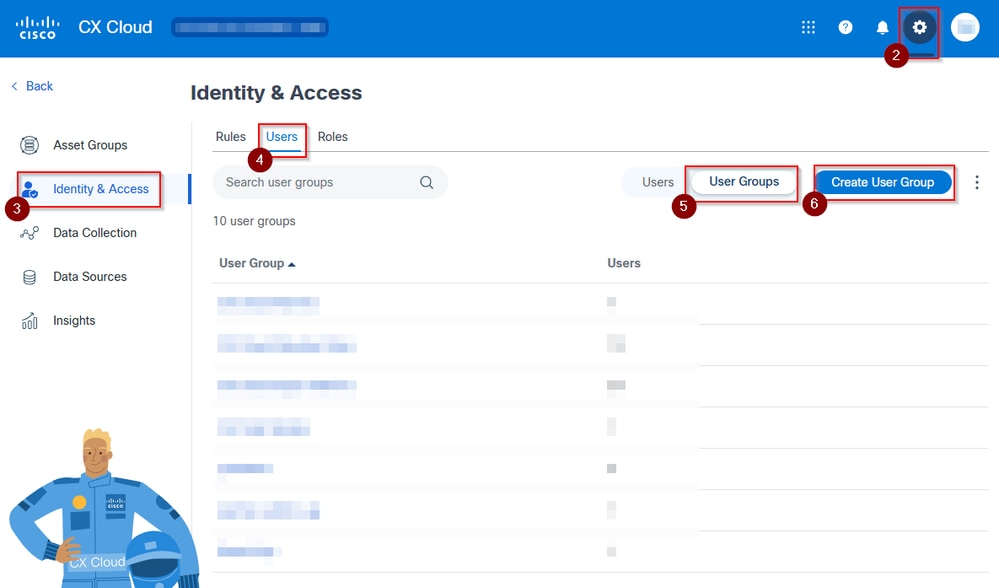 ID 및 액세스 보기
ID 및 액세스 보기
- 그룹 이름을 지정하십시오.
- 왼쪽 확인란을 클릭하여 사용자를 선택합니다.

참고: 파트너가 아직 사용자가 아닌 경우 새 사용자 추가 버튼을 클릭하고 화면의 단계를 완료합니다.
- Save(저장) 버튼을 클릭합니다.
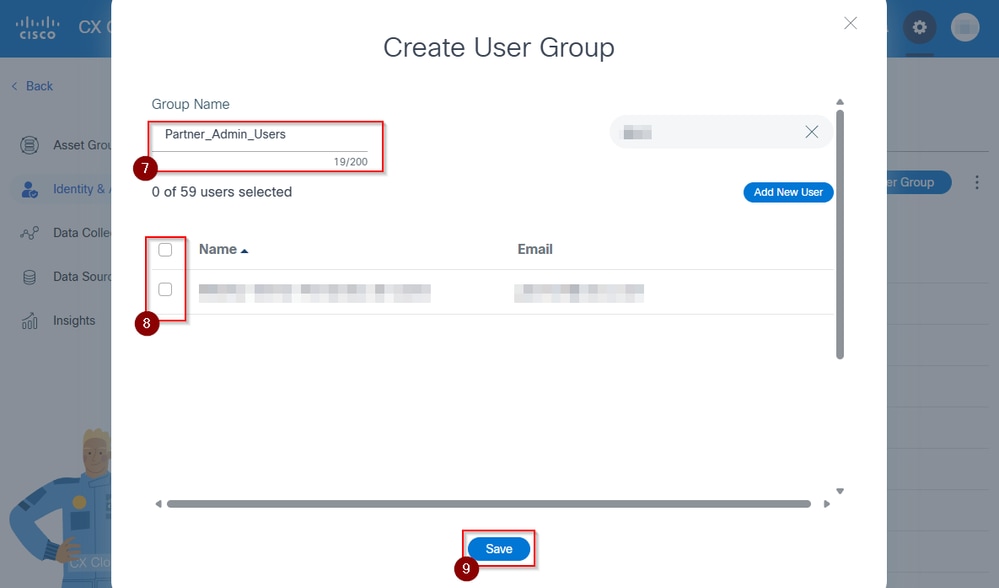 사용자 그룹 보기 만들기
사용자 그룹 보기 만들기
- 그룹 생성을 확인하는 메시지가 표시되고 포털이 Identity & Access(ID 및 액세스) 보기로 리디렉션되며 User Group(사용자 그룹)이 표시됩니다.
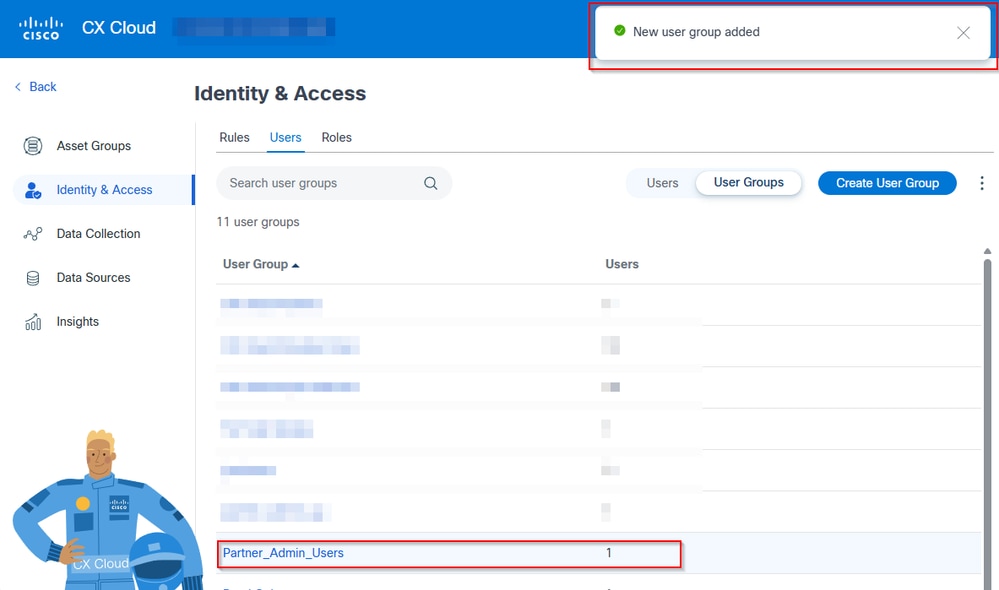 Identity & Access(ID 및 액세스) 보기 아래에 메시지 및 사용자 그룹 표시
Identity & Access(ID 및 액세스) 보기 아래에 메시지 및 사용자 그룹 표시
규칙 생성
- SUA를 사용하여 CX 클라우드 포털에 로그인합니다.
- 관리 센터를 엽니다.

팁: 오른쪽 상단 모서리에 있는 기어/톱니바퀴 아이콘입니다.
- Identity & Access를 클릭합니다.
- Create Rule 버튼을 클릭합니다.
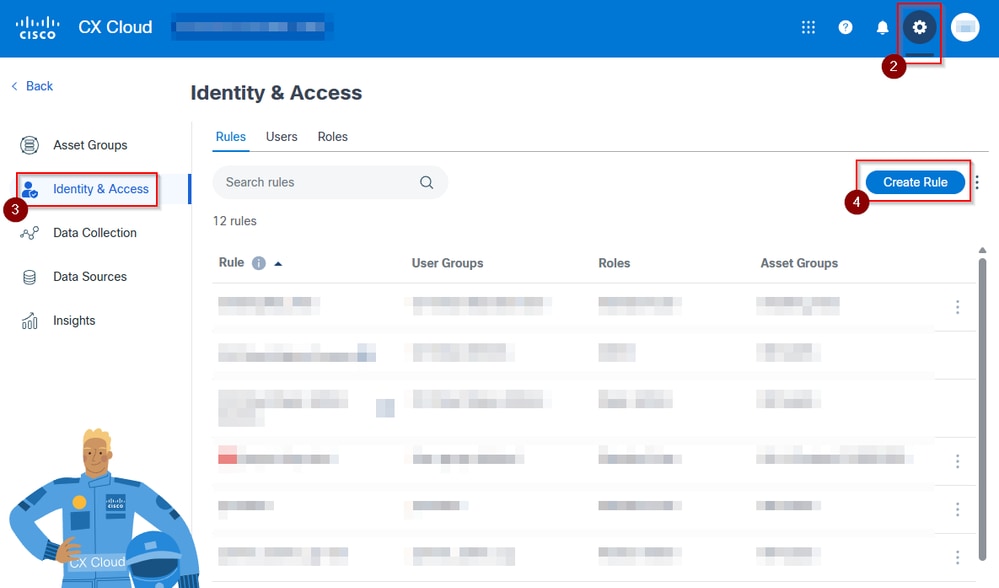 ID 및 액세스 보기 - 규칙 표시
ID 및 액세스 보기 - 규칙 표시
- 규칙의 이름을 지정합니다.

팁: 규칙이 누적될 수 있으므로 설명적인 것이 좋습니다.
- 이전에 생성한 사용자 그룹을 선택합니다.
- 역할을 선택합니다. 파트너 관리자 또는 파트너 사용자.
- 이전에 생성한 자산 그룹을 선택합니다.
- Create Rule(규칙 생성)을 클릭합니다버튼을 클릭합니다.
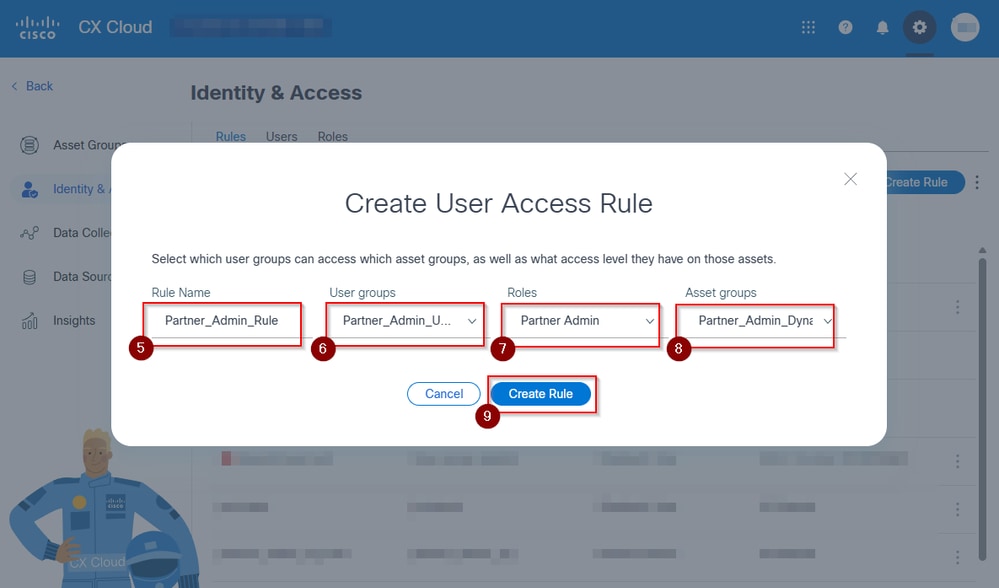 사용자 액세스 규칙 보기 생성
사용자 액세스 규칙 보기 생성
- 포털은 Identity & Access(ID 및 액세스)로 리디렉션되며, 규칙 생성을 확인하는 메시지가 표시되며 표시됩니다.
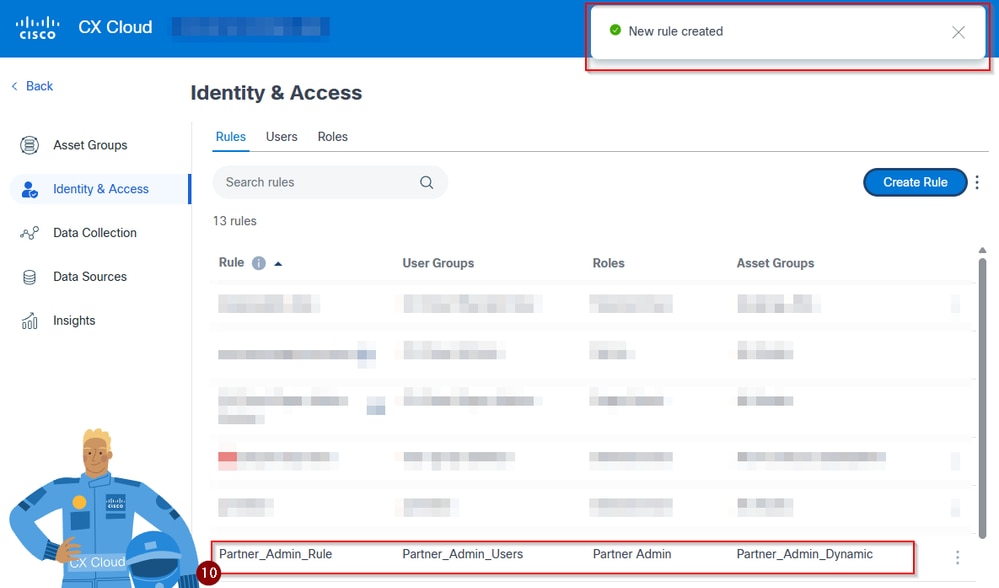 ID 및 액세스에서 규칙 표시
ID 및 액세스에서 규칙 표시
다음을 확인합니다.
- SUA를 사용하여 CX 클라우드 포털에 로그인합니다.
- 관리 센터를 엽니다.

팁: 오른쪽 상단 모서리에 있는 기어/톱니바퀴 아이콘입니다.
- Identity & Access를 클릭합니다.
- 사용자 탭을 클릭합니다.
- 해당 사용자에게 할당된 그룹에 방금 생성한 그룹이 포함되어 있는지 시각적으로 확인합니다.
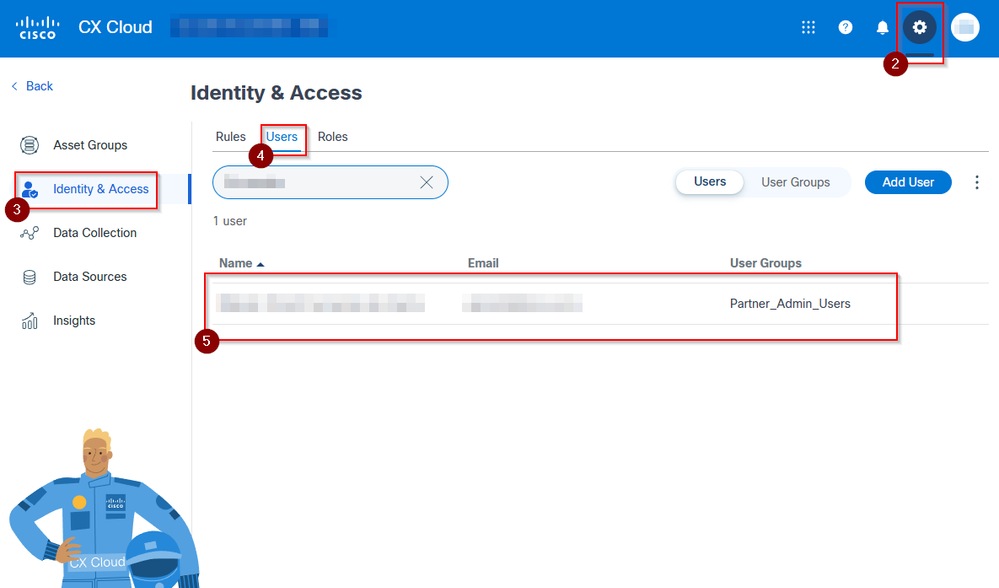 파트너 관리자로 액세스할 수 있는 사용자
파트너 관리자로 액세스할 수 있는 사용자
문제 해결
파트너가 다음과 같은 경우
- MFA 또는 기타 로그인 오류로 인해 CX 클라우드 포털을 통해 포털에 액세스할 수 없습니다.
사용자가 웹 도움말 포털에서 조회를 열도록 지시하십시오.
- 빈 페이지를 가져오거나 Platform Suite 페이지를 가져옵니다
설정을 확인하고 하나 이상의 자산에 대한 가시성을 확보할 수 있는 적용 규칙을 사용하여 해당 사용자가 사용자 그룹에 할당되었는지 확인합니다. 이 작업은 Admin Center(관리 센터) > Identity & Access(ID 및 액세스) > Users(사용자)에서 해결하려는 사용자를 클릭하여 한눈에 볼 수 있습니다.
도움이 필요한 경우 TAC에 케이스를 열어 구성 지원을 요청하십시오. CX 클라우드에서 케이스를 여는 방법에 대한 참조를 위해 여기에 비디오 자습서가 있습니다.
? 기호를 클릭하고 CX 클라우드 지원을 선택할 수 있습니다
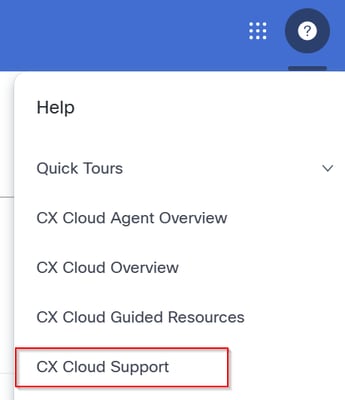 CXCloud 지원 사례 열기
CXCloud 지원 사례 열기

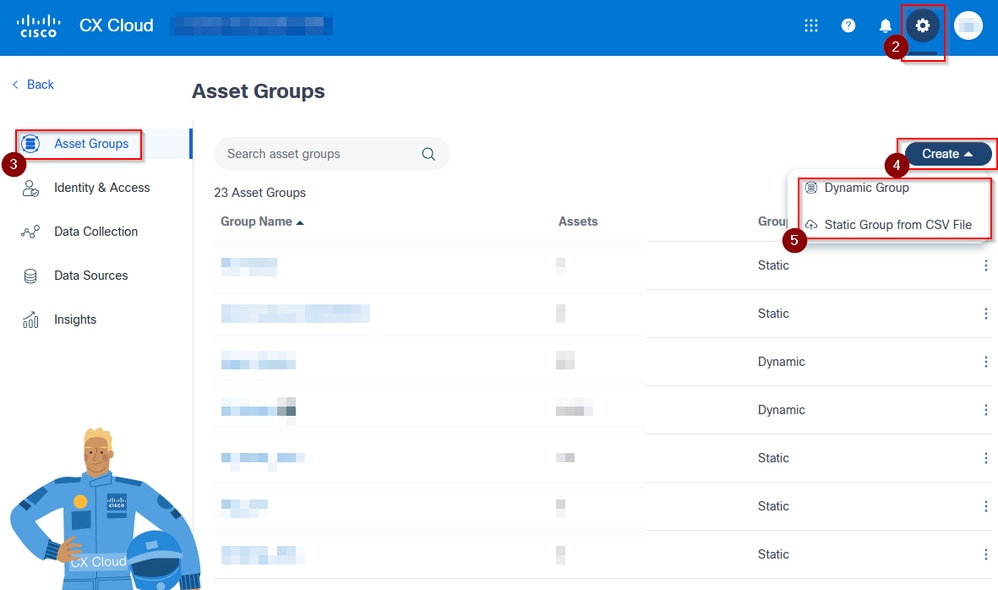
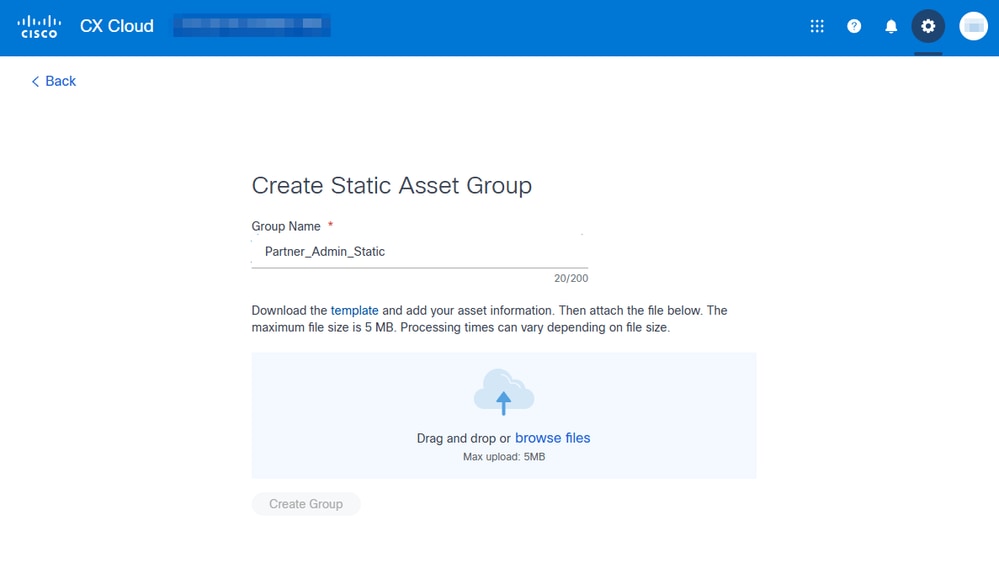
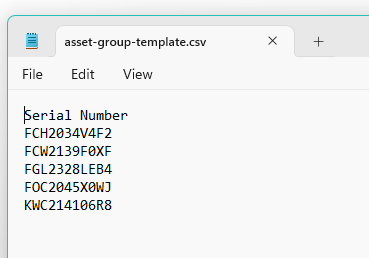
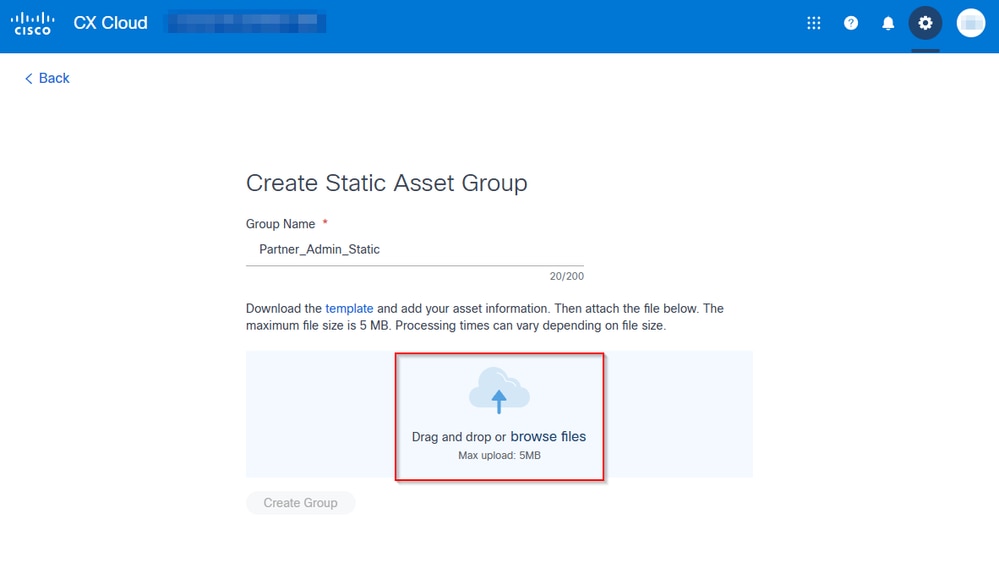
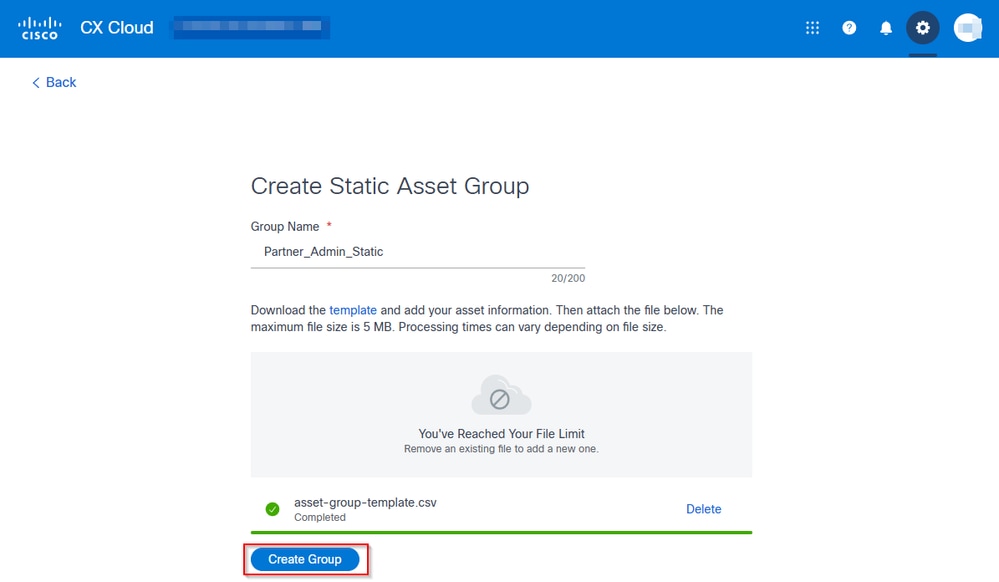
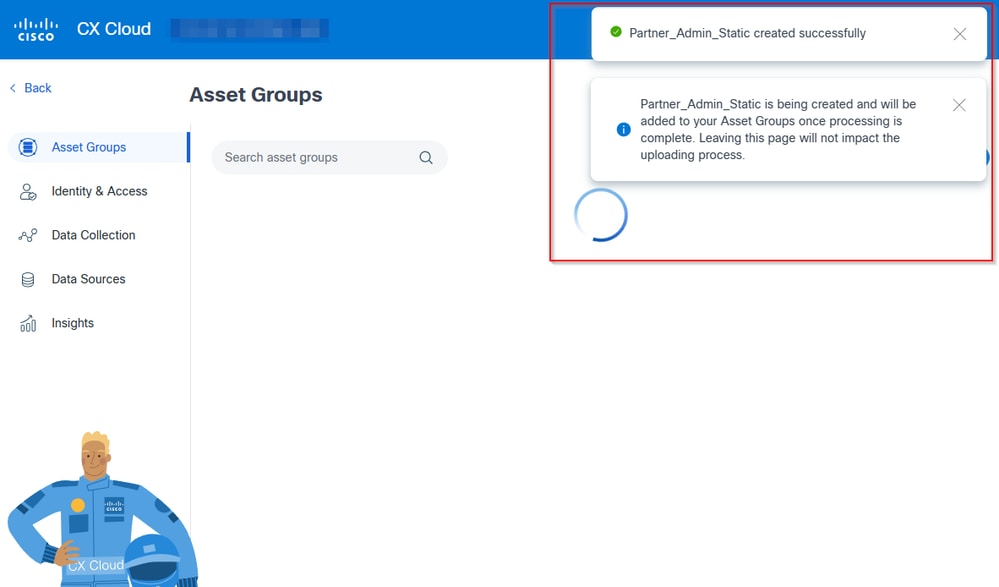
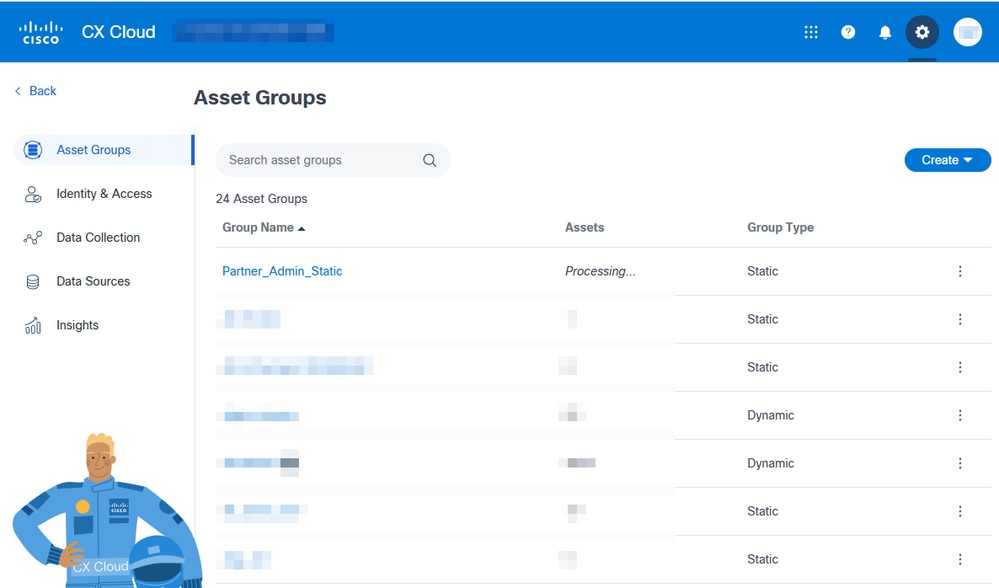
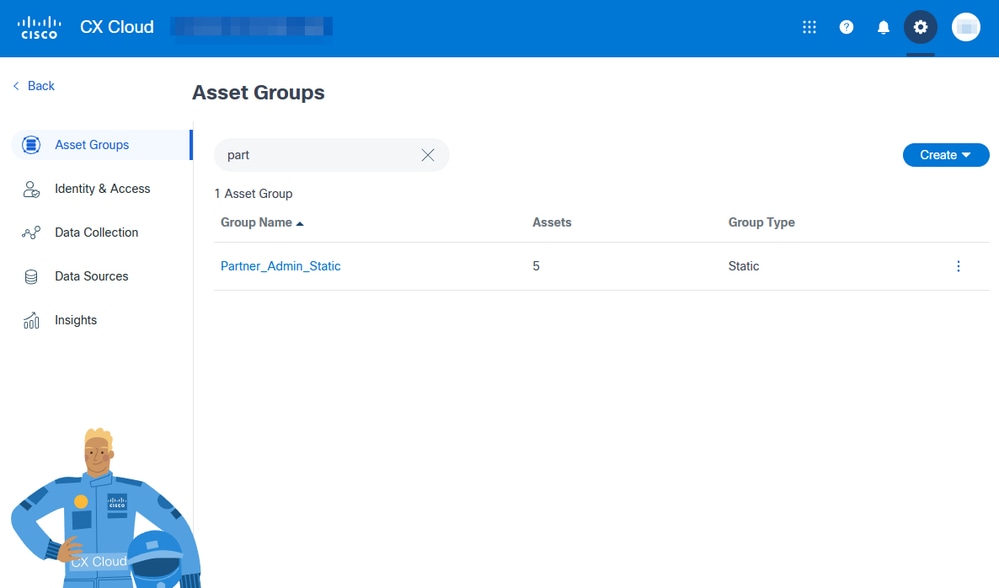

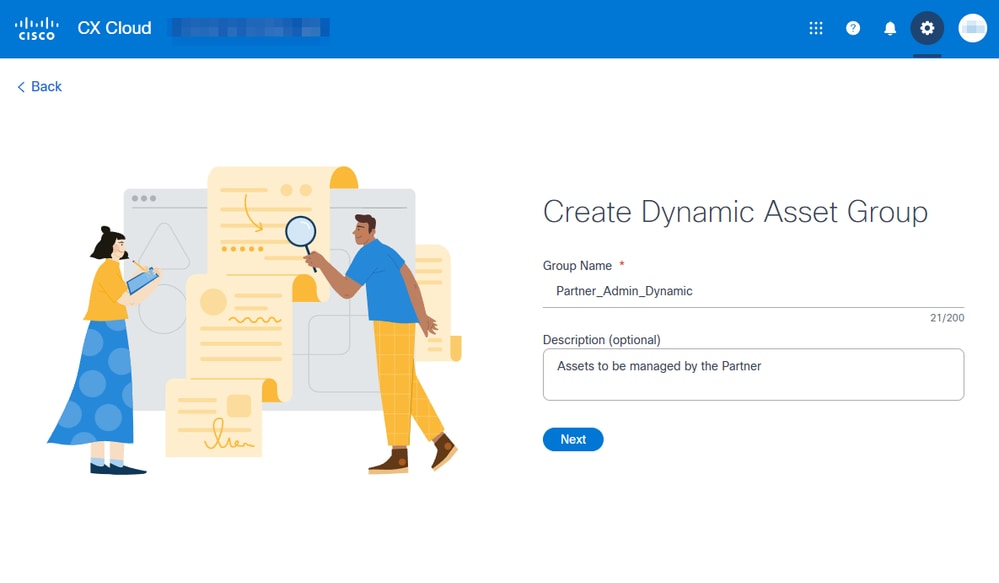
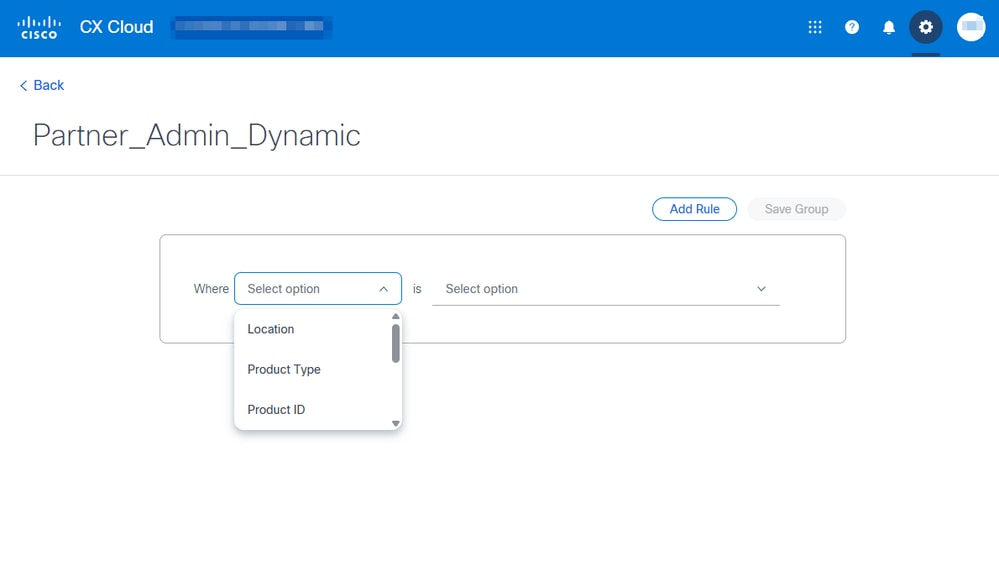
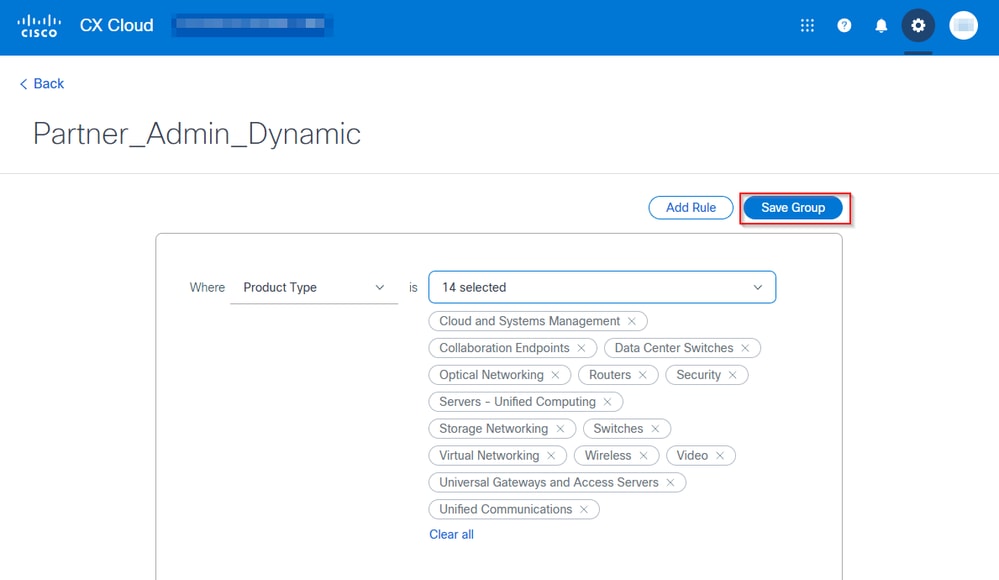
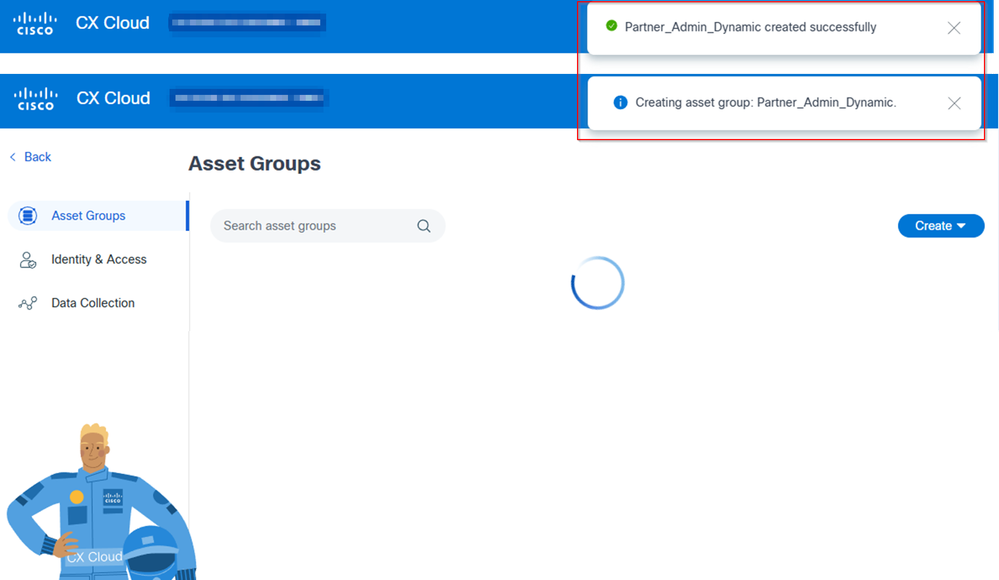
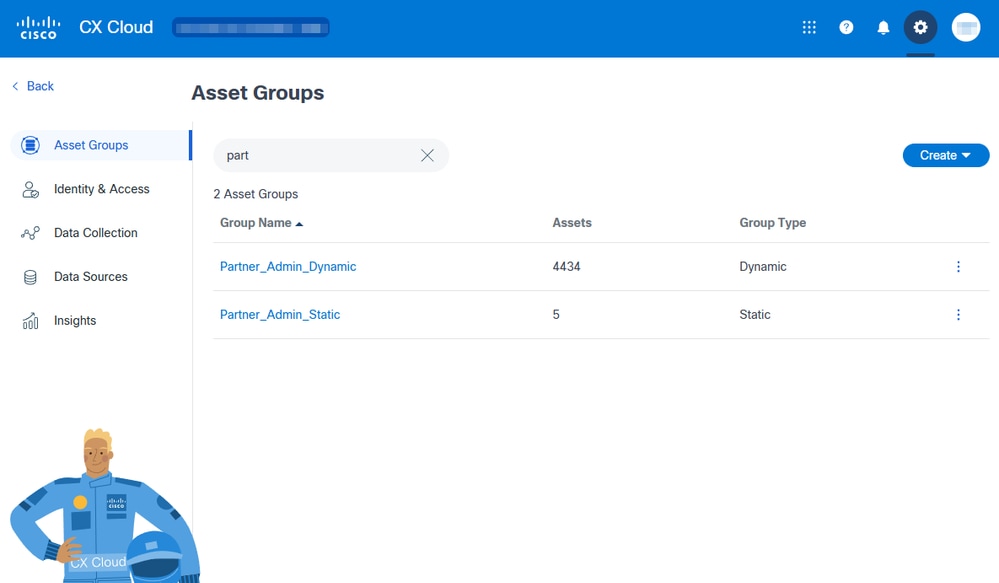
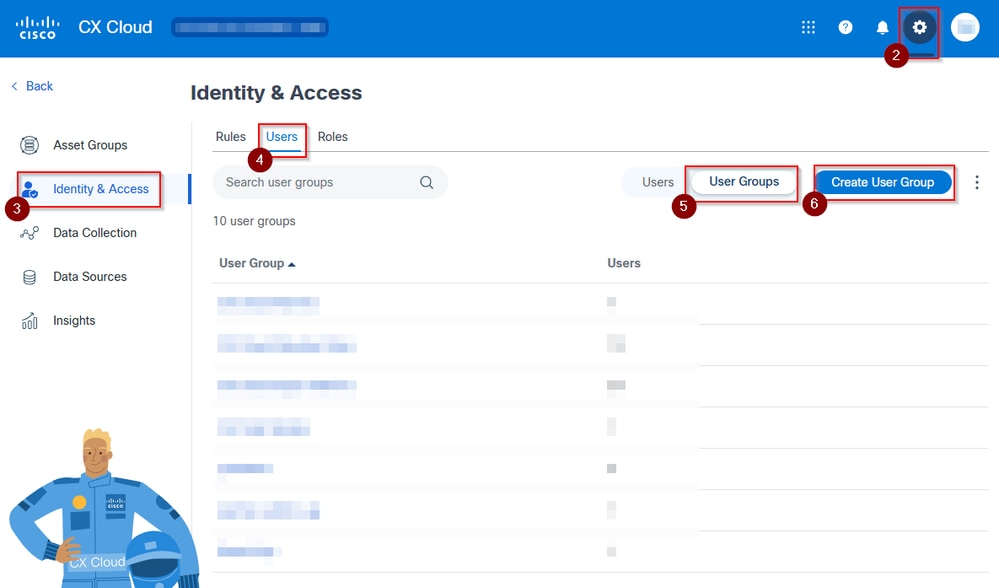
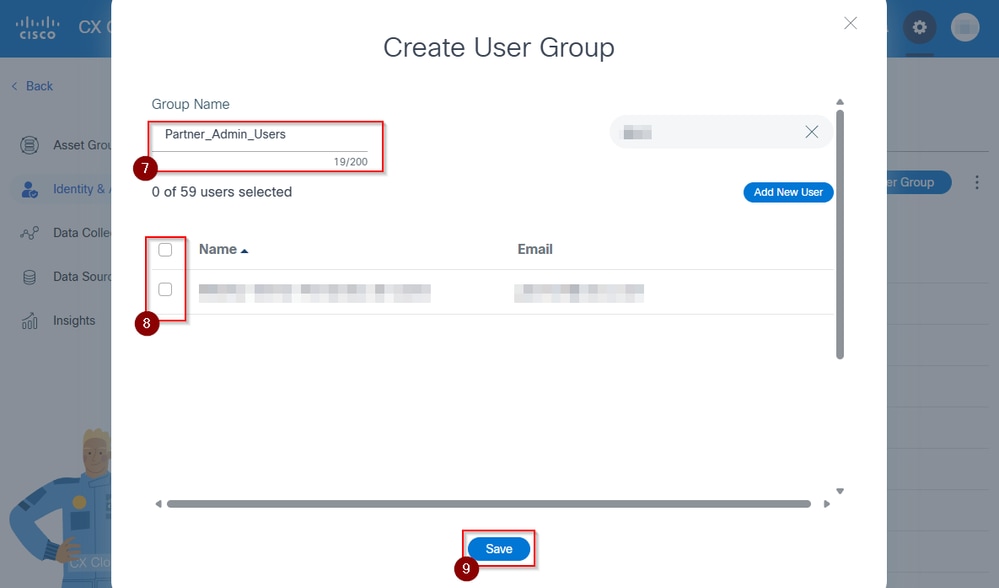
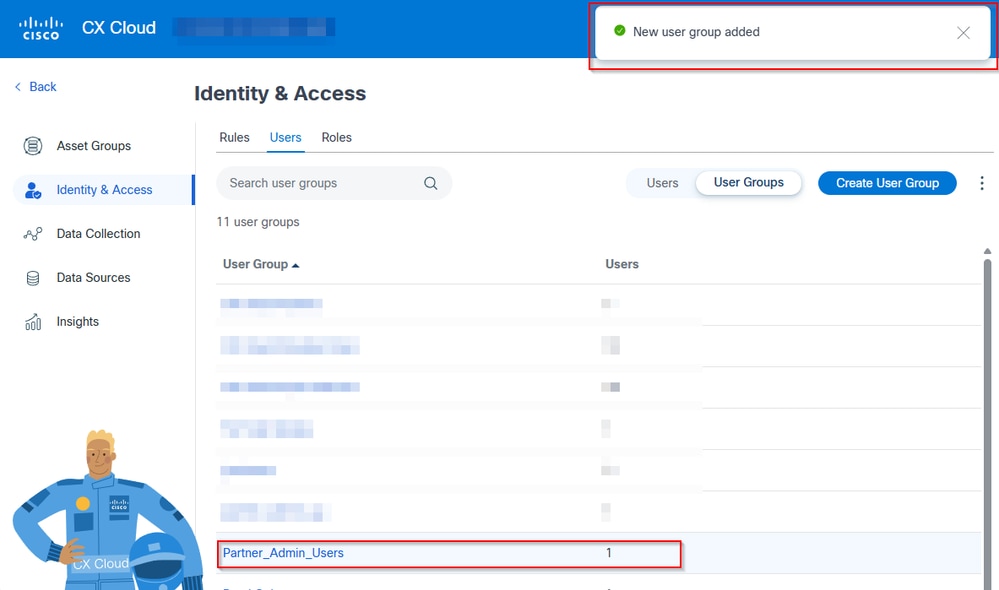
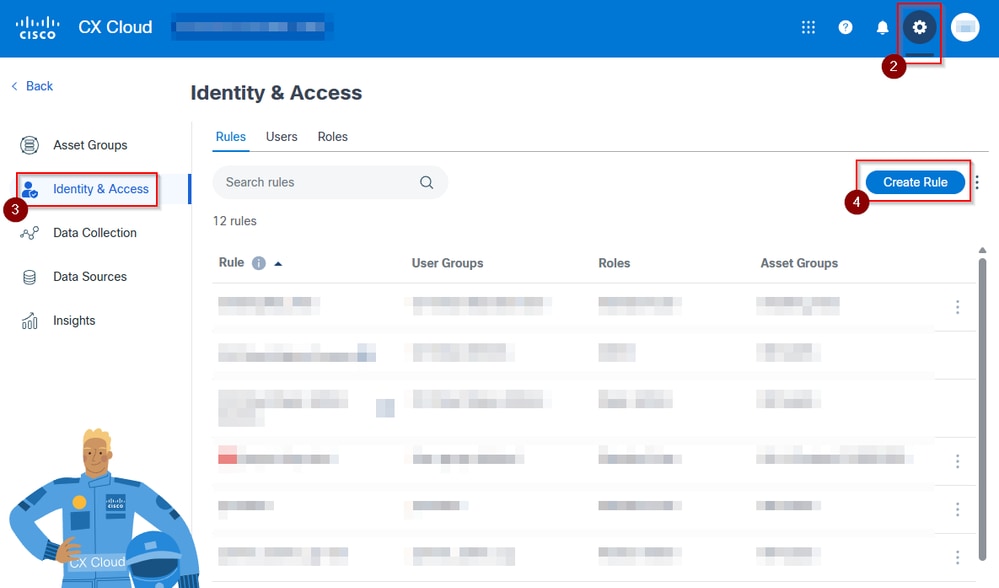
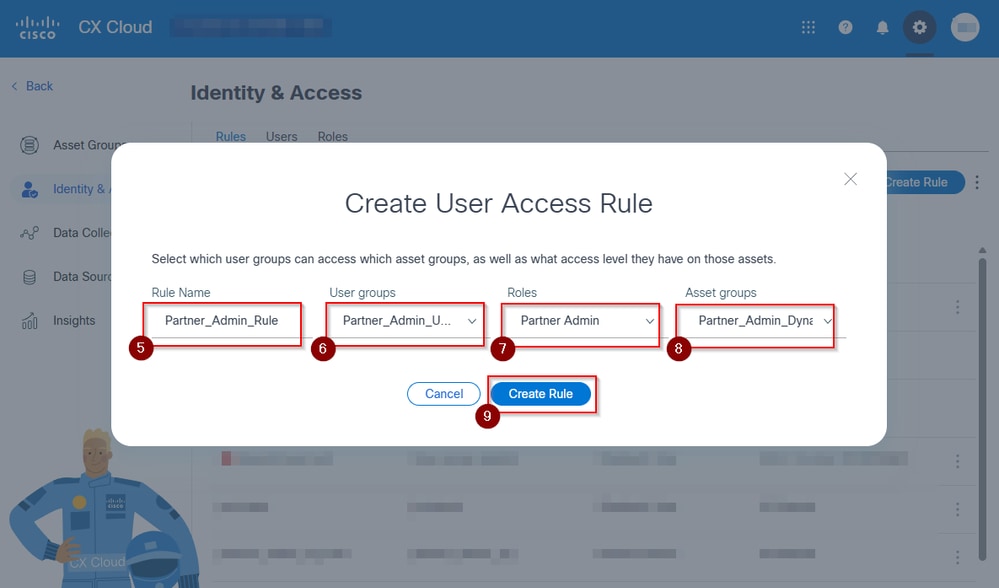
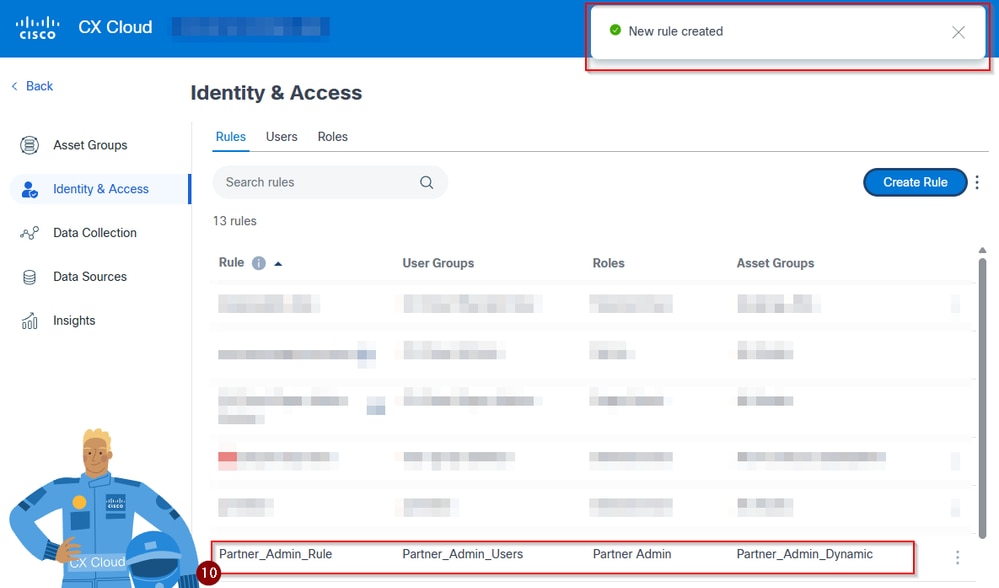
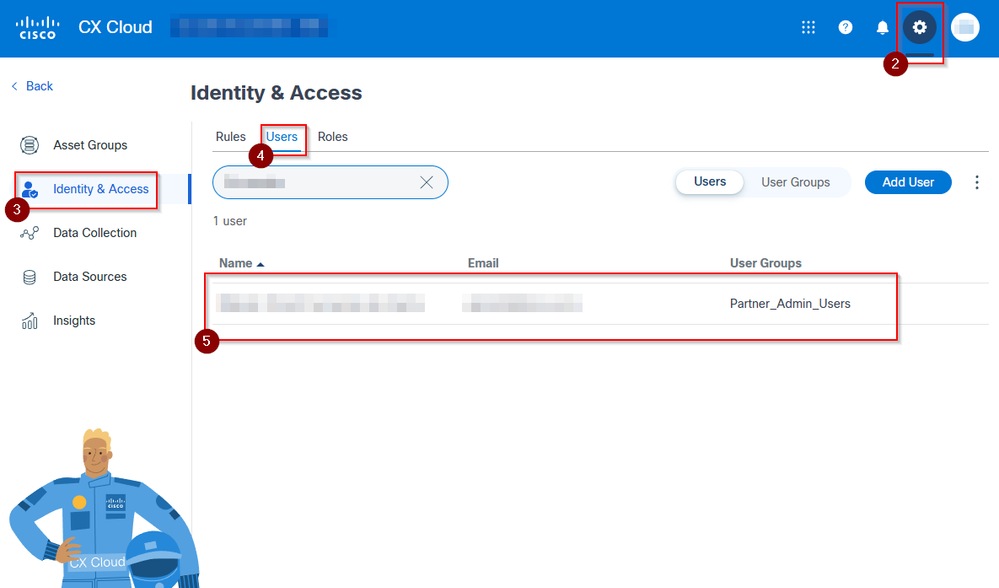
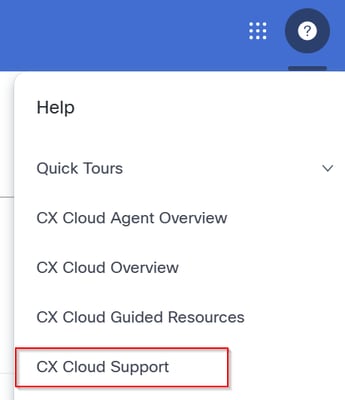
 피드백
피드백